Comment changer le mot de passe utilisateur dans Ubuntu
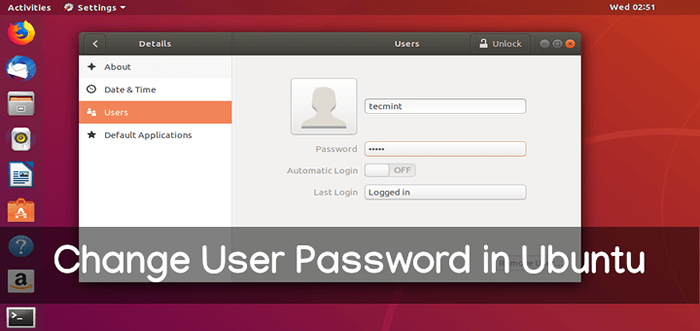
- 4203
- 48
- Noa Faure
Dans ce court article rapide, nous vous montrerons comment modifier un mot de passe utilisateur dans Ubuntu Linux en utilisant l'interface graphique ainsi que l'interface de ligne de commande. Comme vous le savez bien, la plupart des opérations Ubuntu s'appliquent à ses dérivés tels que Linux, Xubuntu, Lubuntu, et plein d'autres.
Modification du mot de passe utilisateur dans Ubuntu via GUI
Le moyen le plus simple de modifier le mot de passe utilisateur est via l'interface utilisateur graphique, en utilisant le Détails du compte paramètre. Pour y arriver, ouvrir Paramètres ou Les paramètres du système, puis trouvez le Détails ou Détails du compte Paramètres et cliquez dessus.
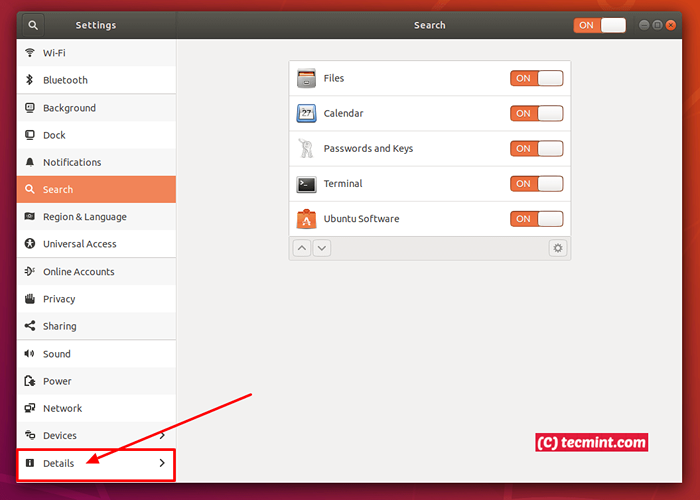 Paramètres Ubuntu
Paramètres Ubuntu Ensuite, cliquez sur Utilisateurs onglet, il affichera les détails du compte de l'utilisateur actuel comme indiqué dans la capture d'écran suivante. Pour modifier un mot de passe utilisateur, cliquez sur le mot de passe (lignes pointillées), une fenêtre contextuelle pour modifier le mot de passe de l'utilisateur devrait apparaître.
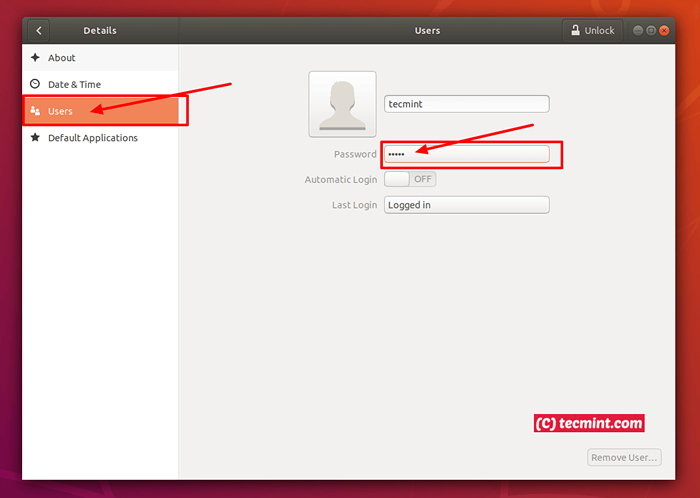 Détails de l'utilisateur Ubuntu
Détails de l'utilisateur Ubuntu Entrez le mot de passe actuel et définissez un nouveau mot de passe et confirmez-le. Puis clique Changement Pour enregistrer les modifications.
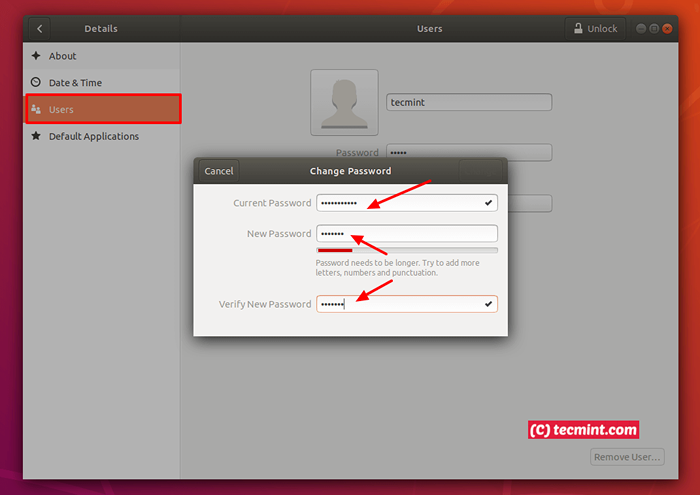 Modifier le mot de passe utilisateur dans Ubuntu
Modifier le mot de passe utilisateur dans Ubuntu Modification du mot de passe utilisateur dans Ubuntu via le terminal
Pour ceux qui préfèrent la ligne de commande à l'interface graphique, vous pouvez utiliser le Utilitaire Passwd Pour modifier un mot de passe utilisateur. Fournissez simplement votre nom d'utilisateur Comme argument, par exemple:
$ passwd aaronkilik
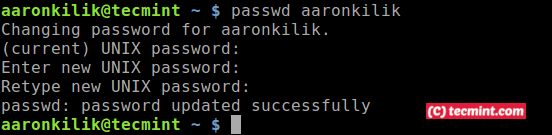 Modifier le mot de passe utilisateur dans le terminal Ubuntu
Modifier le mot de passe utilisateur dans le terminal Ubuntu Notez qu'en tant qu'administrateur, vous avez besoin superutilisateur (ou utilisateur de racine) privilèges de modifier le mot de passe d'un autre utilisateur. À cet égard, vous pouvez utiliser le commande sudo Pour obtenir des privilèges racine, par exemple:
$ sudo passwd tecmint
Pour plus d'informations, voir le passage Page de l'homme:
$ man passwd
Vous trouverez également ces articles sur Ubuntu utile:
- Comment installer VirtualBox 6 dans Debian et Ubuntu
- Comment monter les partitions Windows à Ubuntu
- ext3grep - Récupérez les fichiers supprimés sur Debian et Ubuntu
- Comment installer le dernier GIMP 2.10 dans Ubuntu
C'est tout! Dans cet article rapide, nous avons expliqué comment changer un mot de passe utilisateur dans Ubuntu Linux. Si vous avez des pensées à partager ou des questions à poser, utilisez le formulaire de rétroaction ci-dessous.
- « 3 façons d'installer ATOM Text Editor dans OpenSUSE
- Comment supprimer tout le texte dans un fichier à l'aide de l'éditeur VI / VIM »

